Adobe Flash Professional导出swf格式文件的方法
时间:2023-06-13 16:08:43作者:极光下载站人气:276
Adobe Flash Professional中我们可以将制作好的动画导出为影片的样式存放在自己的电脑中保存,有的小伙伴想要将制作好的动画导出为swf格式的文件,那么我们可以直接在文件选项卡下,通过导出选项,选择导出为影片即可,之后我们可以设置一下导出的swf文件的存放路径,在Adobe Flash Professional中制作动画视频是很方便的,且可以使用到的操作工具很多,因此制作出来的动画是可以满足你的审美需求的,我们将动画导出之后,同样也可以进行双击查看,下方是关于如何使用Adobe Flash Professional导出swf文件的具体操作方法,如果你需要的情况下可以看看方法教程,希望对大家有所帮助。
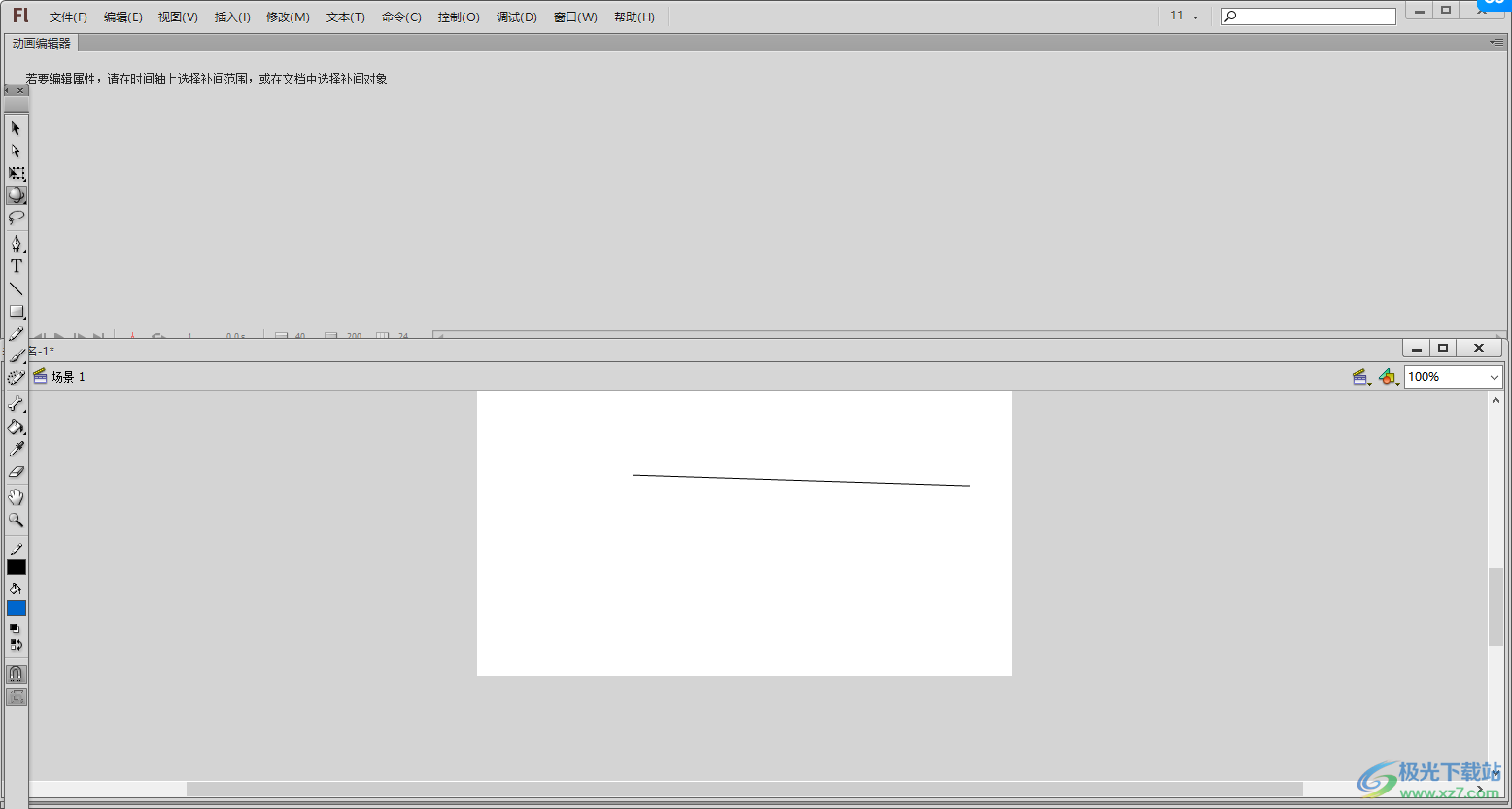
方法步骤
1.当你在flash中编辑好文件之后,我们可以点击左上角的【文件】选项。
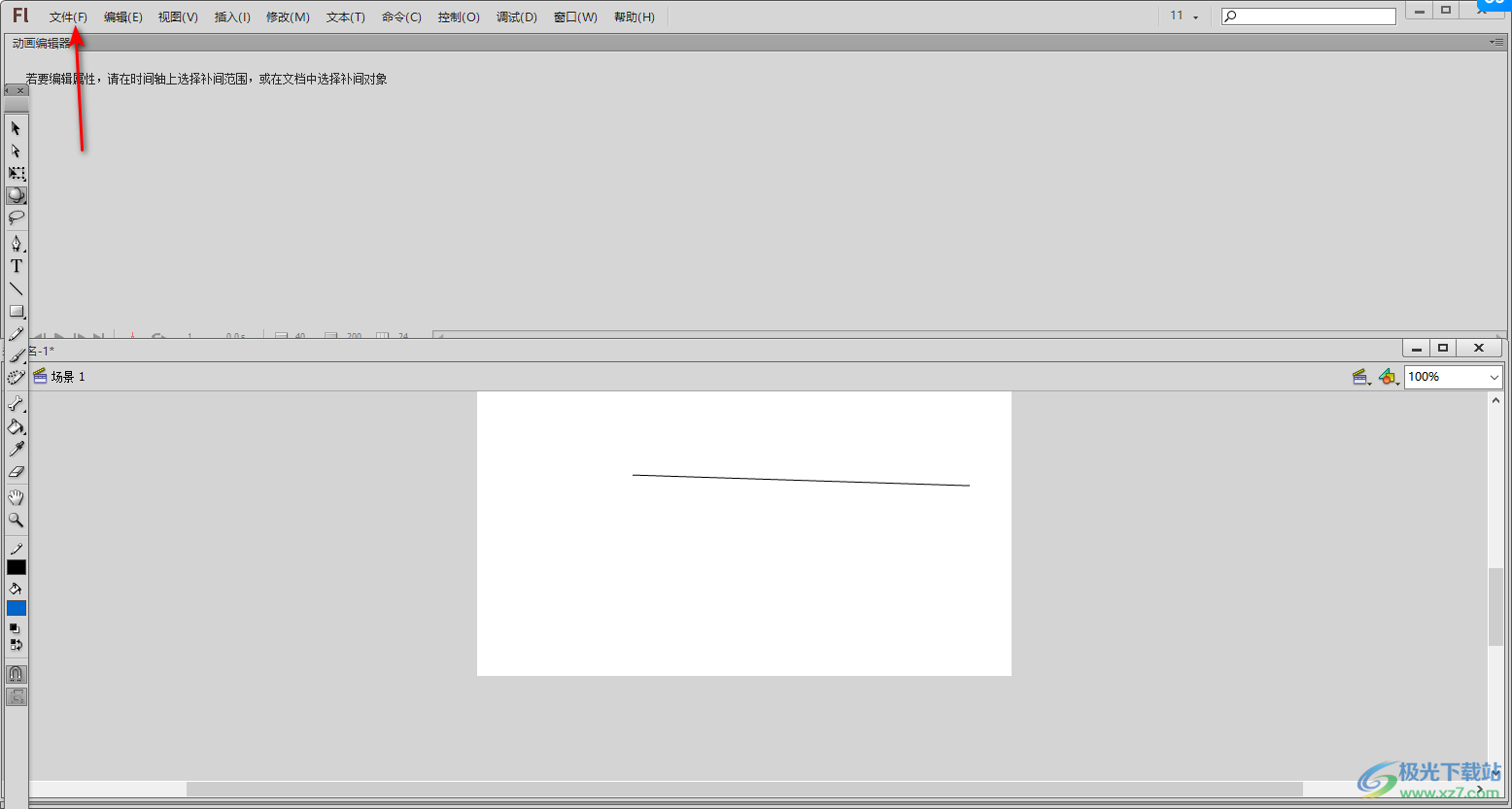
2.这时在该选项下方弹出一个菜单选项,这里我们将【导出】选项进行点击,在子选项中我们需要选择【导出影片】。
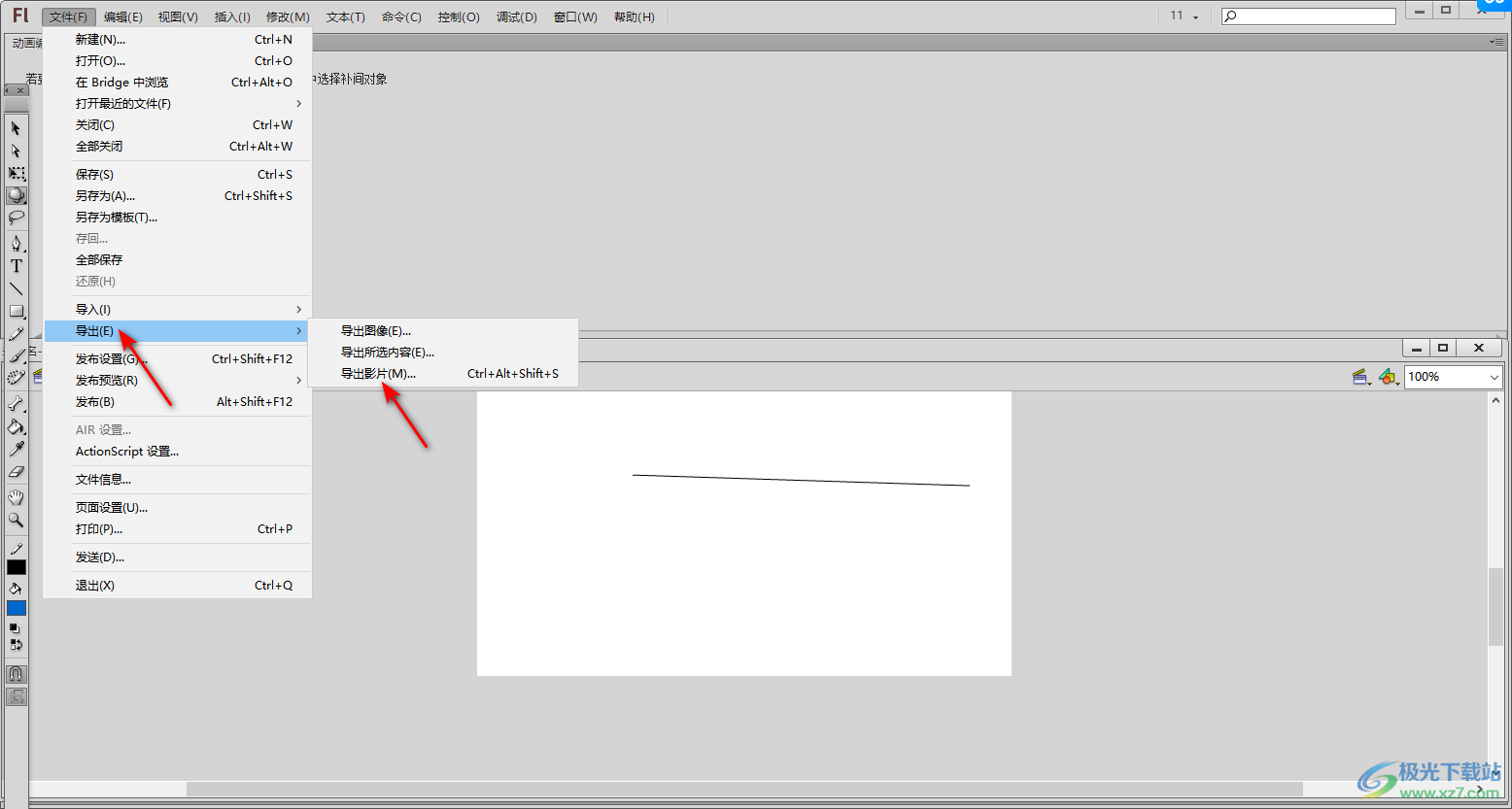
3.随后,我们可以在打开文件夹页面中,我们为保存的swf文件选择一个保存位置,以及可以设置一下该文件的文件名,之后点击保存按钮。
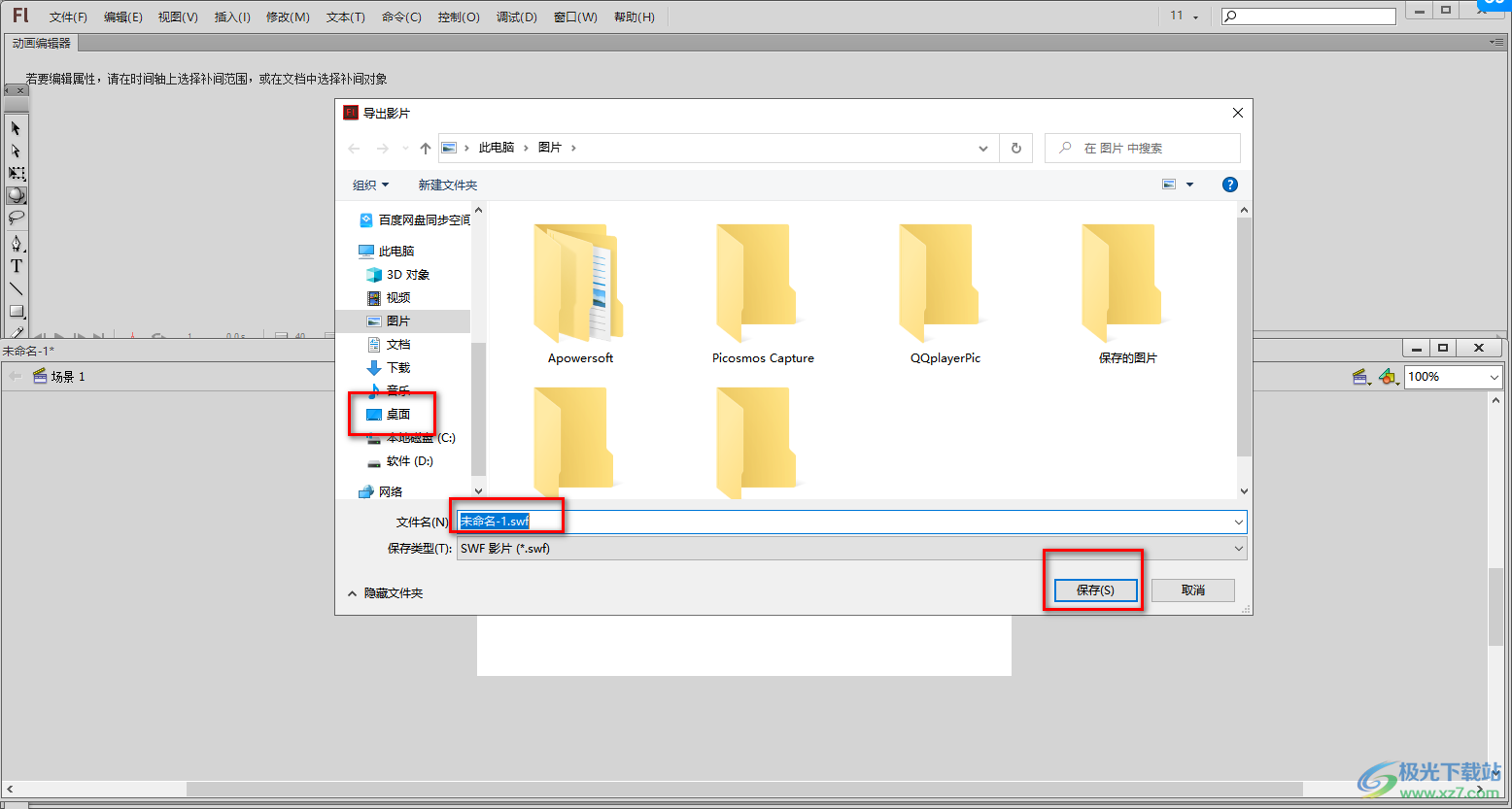
4.这时我们可以在桌面上查看到自己已经保存好的swf文件,如图所示。
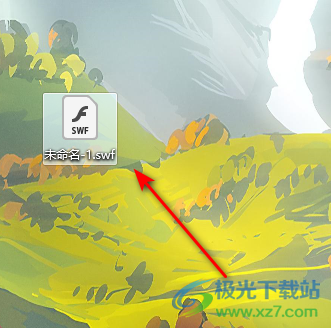
5.当你需要查看该文件的时候,你可以直接用鼠标双击一下,选择一个适合打开该文件的应用即可打开文件进行查看。
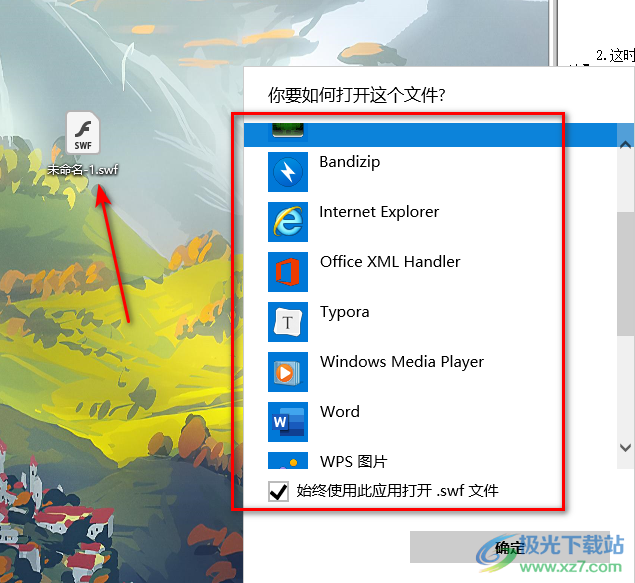
以上就是关于如何使用Adobe Flash Professional导出swf文件的具体操作方法,当你通过该软件制作好了文件之后,我们可以将制作好的动画导出swf格式的文件存放在电脑中,需要查看的时候,同样可以双击该软件进行查看,感兴趣的话可以操作试试。

adobe flash professional cc 2017版
大小:1.33 GB版本:官方版环境:WinAll, WinXP, Win7, Win10, WP7
- 进入下载
相关推荐
相关下载
热门阅览
- 1百度网盘分享密码暴力破解方法,怎么破解百度网盘加密链接
- 2keyshot6破解安装步骤-keyshot6破解安装教程
- 3apktool手机版使用教程-apktool使用方法
- 4mac版steam怎么设置中文 steam mac版设置中文教程
- 5抖音推荐怎么设置页面?抖音推荐界面重新设置教程
- 6电脑怎么开启VT 如何开启VT的详细教程!
- 7掌上英雄联盟怎么注销账号?掌上英雄联盟怎么退出登录
- 8rar文件怎么打开?如何打开rar格式文件
- 9掌上wegame怎么查别人战绩?掌上wegame怎么看别人英雄联盟战绩
- 10qq邮箱格式怎么写?qq邮箱格式是什么样的以及注册英文邮箱的方法
- 11怎么安装会声会影x7?会声会影x7安装教程
- 12Word文档中轻松实现两行对齐?word文档两行文字怎么对齐?
网友评论